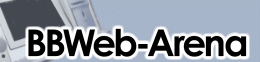| 1.Thunderbird を起動 |
| 2.「ローカルフォルダー」をクリックしメインウィンドウ内の「別のアカウントをセットアップ」にある「メール」をクリック |
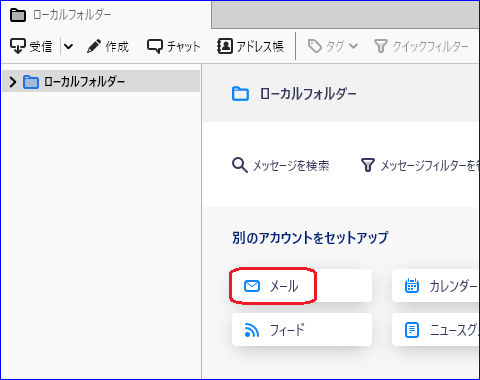 |
3.開いたダイアログに以下の情報を記入
| あなたのお名前 | 送信者名 |
| メールアドレス | BBWEBのユーザーID@bbweb-arena.com |
| パスワード | BBWebログインパスワードに「-bbweb1111」を追加 |
| パスワードを記憶する | チェックする |
|
記入し終えたら「手動設定」をクリック
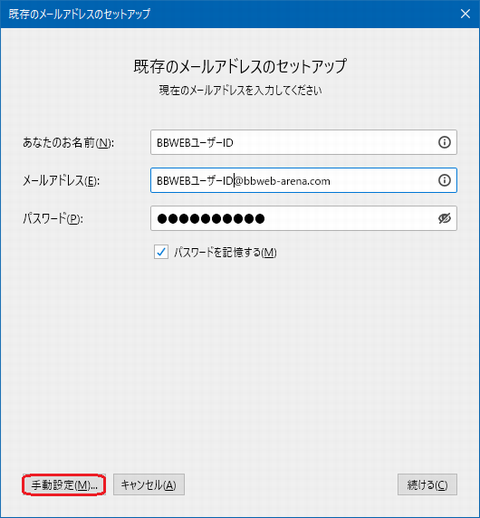 |
4.開いた「手動設定」の各設定項目に以下の情報を選択・記入
| プロトコル | POP3 を選択 |
| サーバー | mailx.bbweb-arena.com を記入 |
| ポート番号:受信サーバー | 110 |
| ポート番号:送信サーバー | 587 |
| SSL | STARTTLS を選択 |
| 認証方式 | 通常のパスワード認証 を選択 |
| ユーザー名 | メールアドレスに記入したものと同じか確認 |
記入し終えたら「再テスト」をクリック
|
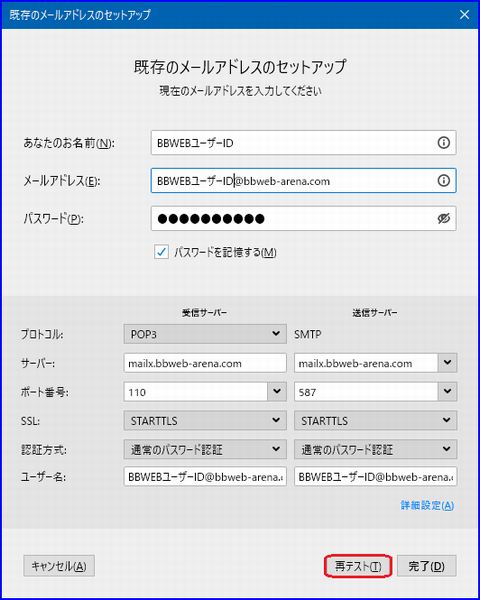 |
| 5.再テストが完了し画面に「次のアカウント設定が、指定されたサーバーを調べる事により見つかりました。」と表示されたのを確認し「完了」をクリック |
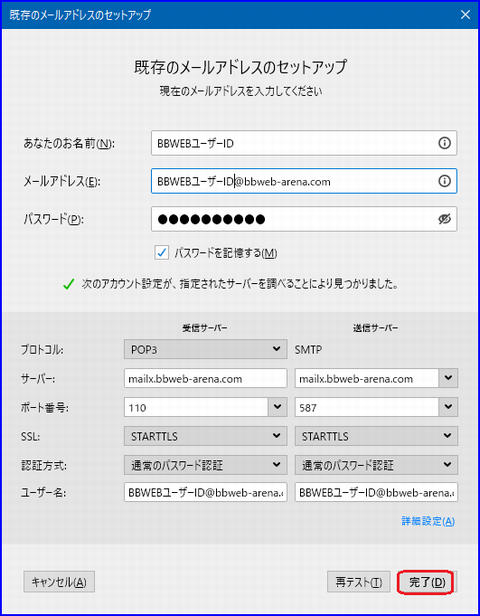 |
| 6.Thunderbird の画面に設定したメールアドレスがあることを確認し、メールが送受信できる事を確認する |
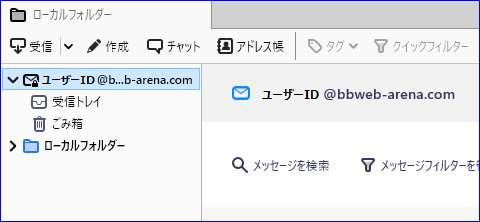 |